
U ovom ćemo članku govoriti o postupku nadogradnje domene s verzije sustava Windows Server 2008 R2 na Windows Server 2012, nakon čega slijedi demonstracija starog kontrolera domene na poslužitelj član AD.
Tako da postoji:
- Domena Active Directory s najmanje jednim kontrolerom domene na Windows Server 2008 R2
- Razina šume i AD domene mora biti najmanje Windows Server 2003
- Dodatni poslužitelj domene sa sustavom Windows Server 2012, koji će kasnije postati kontroler domene (kako omogućiti poslužitelj u domeni, detaljno je opisano u članku Kako omogućiti Windows 8 u domeni).
- Domena, shema i račun administratora šume.
Prije dodavanja novog kontrolera domene u sustav Windows 2012 morate ažurirati shemu domena i šume. Klasično, priprema i izravnavanje domene izvršeni su ručno pomoću uslužnog programa Adprep.exe. Dokumentacija nove platforme poslužitelja od Microsofta ukazuje da se prilikom nadogradnje prvog poslužitelja sa sustava Windows Server 2012 na razinu kontrolera domene povećava razina domene automatsko Kad instalirate AD DS ulogu na prvi Windows 2012 poslužitelj u domeni Dakle, teoretski, ne treba ništa učiniti za pripremu domene.
Međutim, poželjno je kontrolirati rezultat tako kritičnog postupka kao što je ažuriranje kruga. Ručno izvedite postupak ažuriranja sheme.
Nadogradnja AD sheme na Windows Server 2012 pomoću adprep-a
Za ažuriranje kruga potreban nam je uslužni program adprep.exe, koji se mogu preuzeti u direktoriju \ support \ adprep \ na disku s distribucijskim kitom za Windows Server 2012. Ovaj uslužni program se događa samo 64-bitni (komunalije) adprep32.exe više ne postoji), odnosno, moguće ga je pokrenuti samo na 64-bitnom kontroleru domena.
Potrebno je kopirati uslužni program u trenutni DC s ulogom Master sheme i, u naredbenoj liniji s administratorskim pravima, izvršiti naredbu za pripremu šume za instalaciju novog DC-a na Windows Server 2012:
adprep / Forestprep

Verzija sheme aktivnog direktorija u sustavu Windows Server 2012 - 56.
Zatim ažurirajte shemu domena:
adprep / domainprep
Zatim ostaje pričekati dok se ne završi replikacija promjena u šumi kroz šumu i provjeri postojeće kontrolere domena na pogreške. Ako je sve dobro prošlo - nastavite. Vrijeme je za implementaciju kontrolera domene na Windows Server 2012.
Instaliranje kontrolera domene na Windows Server 2012
Prva zanimljiva vijest je činjenica da uslužni program DCPROMO, poznat administratorima, koji omogućava dodavanje ili uklanjanje kontrolera domene u AD-u, više ne postoji. Kad se pokrene, pojavljuje se prozor s informacijom da je čarobnjak za instalaciju Usluge domena Active Directory premješten na konzolu Upravitelja poslužitelja.

Pa, otvorite konzolu upravitelja poslužitelja i instalirajte ulogu usluge Active Directory Domain Services (Oprez! Postavljanje uloge ne znači automatski da je poslužitelj postao kontroler domene, uloga se prvo mora konfigurirati)
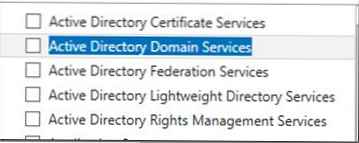
Nakon što je uloga instalirana, pojavit će se prozor s informacijom da je poslužitelj spreman postati kontroler domene, za što morate kliknuti vezu "unaprijediti ovo server u domena kontroler ” (Dalje ćemo razmotriti samo značajne korake čarobnjaka za stvaranje novog kontrolera domene).
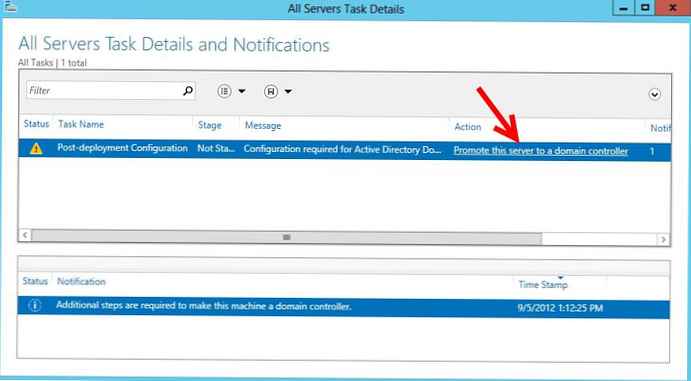
Zatim morate odrediti da će ovaj kontroler domene biti dodan postojećoj domeni (Dodajte kontroler domene postojećoj domeni), navedite naziv domene i račun na kojem će se operacija izvoditi.
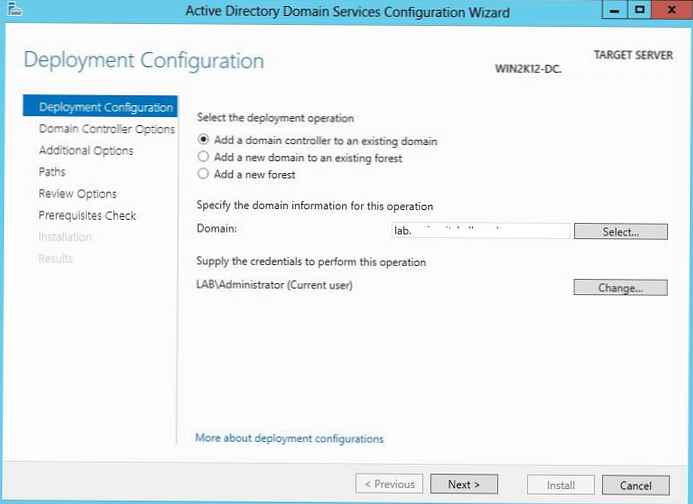
Zatim odredite da će ovaj kontroler domene sadržavati uloge GC (Globalni katalog) i DNS poslužitelj. Navedite i lozinku za oporavak DSRM (Način obnavljanja imeničkih usluga), a po potrebi i naziv web lokacije kojoj će pripadati ovaj kontroler domene.

U odjeljku “staze”Označava staze do baze podataka Active Directory (NTDS), datoteke dnevnika i SYSVOL direktorij. Imajte na umu da ove mape moraju biti na particiji s datotečnim sustavom NTFS, svesci s novim datotečnim sustavom Windows Server 2012 - Elastični datotečni sustav (ReFS) - ne mogu se koristiti u ove svrhe! 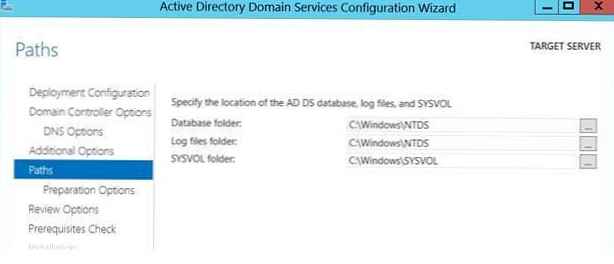
Nakon dovršetka instalacije čarobnjaka za ugradnju AD DS, poslužitelj se mora ponovo pokrenuti. Nakon ponovnog pokretanja, dobivate novi kontroler domene sa sustavom Windows Server 2012.
Uklanjanje starog kontrolera domene na Windows Server 2008 R2
Prije nego što umanjite ulogu starog kontrolera domene s Windows Server 2008 R2 na poslužitelj član, morate prenijeti sve FSMO uloge na novi kontroler domene .
Već smo razmotrili postupak za prijenos FSMO uloga s jednog kontrolera domene na drugi, više detalja možete pronaći u članku Prijenos FSMO uloga u Active Directory. Postupak se može izvesti putem grafičkog GUI-ja (jednostavnije) ili iz naredbenog retka pomoću uslužnog programa ntdsutil
Nakon prijenosa uloge FSMO PDC emulatora, morate konfigurirati vremensku sinkronizaciju na novom regulatoru domene s vanjskim poslužiteljem (s kojim je vrijeme sinkronizirano ranije). Postupak postavljanja vremenske sinkronizacije na PDC-u detaljno je opisan u članku: Vremenska sinkronizacija s vanjskim NTP poslužiteljem u sustavu Windows 2008 R2. Format naredbe je otprilike ovako (ntp_server_adress - Adresa NTP poslužitelja):
w32tm / config / manualpeerlist: ntp_server_adress / syncfromflags: priručnik / pouzdano: da / ažuriraj
Nakon što su sve uloge FSMO premještene na novi Windows Server 2012 DC, provjerite da li domena ispravno radi: provjerite AD replikaciju, DNS i AD zapisnike za pogreške. Ne zaboravite u postavkama mrežne kartice na novom poslužitelju navesti vlastitu adresu kao preferirani DNS poslužitelj.
Ako je sve pošlo kako treba, ulogu starog kontrolera domena 2008 R2 R2 možete spustiti na poslužitelj domene člana. To možete učiniti ako pokrenete čarobnjaka na njemu. DCPROMO, i naznačite da ovaj poslužitelj više nije regulator domene. Nakon što ovaj poslužitelj postane poslužitelj član, može se potpuno onemogućiti.











